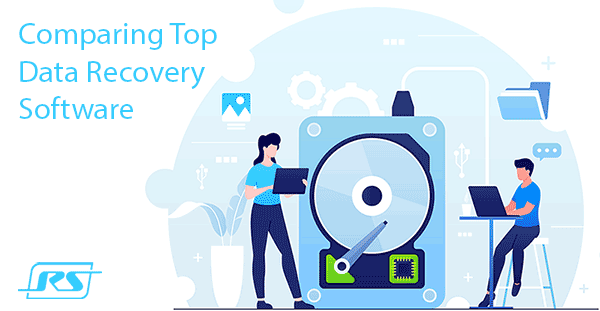В этой статье мы обсудим различные подходы к восстановлению файлов с дисков с пропавшими разделами, поврежденными таблицами разделов и/или записью MBR.

Содержание
Пропавшие разделы
Как может получиться, что на жестком диске не окажется действующих разделов? На самом деле, гораздо проще, чем можно было бы подумать. Эксперименты с альтернативными операционными системами (среди которых лидером сегодня является Ubuntu), изношенные или поврежденные жесткие диски, вредоносная активность (редко) и действия пользователей (часто) могут нанести серьезный ущерб системным файлам диска.
К счастью, благодаря принципам обработки ваших данных операционной системой, шансы испортить весь диск или окончательно уничтожить раздел довольно не высоки – если вы не станете умышленно уничтожать информацию. Чаще всего возможность так или иначе восстановить недостающие данные есть. Давайте рассмотрим варианты.
Вариант 1: «Карвинг» для файлов
Если вы подписаны на наш блог, вы, возможно, уже знаете, что современные алгоритмы восстановления данных прошли долгий путь в совершенствовании механизмов восстановления информации с носителя с отсутствующими (или поврежденными) структурами системы. Напомним, что инструменты восстановления данных, такие как RS Partition Recovery, выполняют низкоуровневое сканирование диска, пытаясь найти известные типы файлов, обнаружив их характерные подписи, или сигнатуры. Этот процесс и называется «карвингом».
Несмотря на то, что данный подход прекрасно проявляет себя, даже оставаясь последней надеждой пользователя на успех, он также не лишен ограничений. Во-первых, имена файлов, скорее всего, не будут сохранены. Во-вторых, фрагментированные файлы не будут восстановлены (точнее, будет восстановлен только часть файла). В-третьих, современные инструменты для восстановления данных могут «узнать» несколько сотен форматов файлов, но по-прежнему не могут восстановить все обнаруженные типы файлов. Могут многие, но не все. То есть, в любом случае, работа с файловой системой будет эффективнее… если вы ее найдете.
Вариант 2: «Карвинг» для разделов
К счастью, некоторые из лучших инструментов восстановления данных, признавая ограничения, обусловленные восстановлением при помощи методики поиска по сигнатурам файлов, предлагают и более продвинутый вариант. Это процедура более сложная, поэтому давайте подробнее рассмотрим, в чем суть процедуры восстановления данных с использованием такого программного обеспечения, как RS Partition Recovery.
Шаг 1: Добавление физического устройства
При восстановлении информации с устройства хранения с пропавшими разделами вам необходимо сначала выбрать, указать его в окне программы. Обратите внимание, что добавление физического устройства отличается от добавления логического диска, тома или раздела. Как правило, на жестких дисках с отсутствующими разделами доступных томов просто нет. Используйте следующее окно для добавления физического устройства:
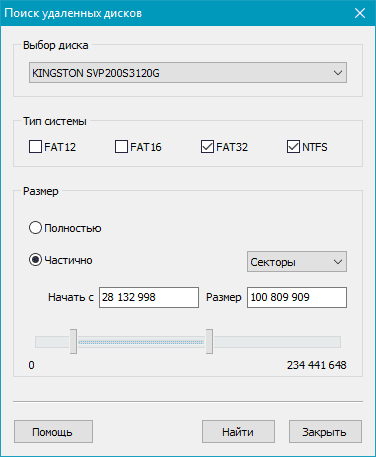
Шаг 2: «Карвинг» разделов
Правильное выполнение этого шага чрезвычайно важно для успешного восстановления вашей информации. Если программа способена правильно идентифицировать ваши оригинальные разделы и найти исходную файловую систему, вы можете полностью восстановить все или большую часть своих данных – даже если ваш диск был отформатирован.
Чтобы понять, как работает методика «карвинга», давайте сначала посмотрим, что произойдет, если вы попытаетесь установить Ubuntu на жесткий диск Windows.
Типичный жесткий диск Windows разделен на несколько разделов. Если мы говорим о системном разделе, который содержит саму Windows, начало дискового пространства всегда будет зарезервировано непосредственно системой.

Раздел «System Reserved» создается начиная с Windows 7 и более поздними версиями операционных систем (включая Windows Server 2008 R2 и новее), когда они устанавливаются на чистый диск. В более ранних версиях Windows не используются разделы System Reserved. Однако у многих производителей вместо них был раздел Recovery Partition, содержащий образ восстановления, позволяющее пользователям выполнять сброс настроек своего компьютера. Обратите внимание, что ни один из этих разделов не обозначается буквой, как стандартный диск, поэтому вы можете видеть их только в том случае, если используете приложение «Управление дисками» (Disk Management) или аналогичный инструмент. Windows 7 резервирует 100 МБ, а Windows 8 использует 350 МБ зарезервированного пространства.
Содержимое разделов System Reserved не будет детально рассматриваться в данной статье. Однако вы должны знать, что эти разделы создаются в самом начале диска и что они могут использоваться в качестве буфера, когда ваш диск переформатируется альтернативной ОС.
Когда вы устанавливаете альтернативную операционную систему, такую как Ubuntu, она создаст свои собственные разделы. Обычно появляется как минимум два новых раздела, основной раздел и раздел загрузки, иногда больше. Другими словами, ваша исходная структура разделов Windows будет уничтожена, а новые разделы заменят старые.
Новые разделы будут иметь собственные файловые системы (ext3 или ext4 наиболее распространены в системах, работающих на базе Linux), а новая ОС будет хранить файлы в этих разделах, переписывая некоторые ваши данные. К счастью, новые данные будут сохранены в начале нового раздела, поэтому сначала будет перезаписано пространство System Reserved, а затем, скорее всего, будут перезаписаны исходные системные файлы Windows. Почему эта хорошая новость? Поскольку ваши файлы, вероятно, хранятся где-то в середине диска, сразу после системных файлов Windows, файла режима Гипернации, файла подкачки и любых приложений, которые вы установили. В результате большинство ваших данных, вероятно, будут подлежать восстановлению.
Возвращаясь к восстановлению исходных разделов, отметим, что программа RS Partition Recovery анализирует диск и применяет методы поиска по сигнатурам. То есть на этот раз программа не будет искать ваши файлы. Вместо этого она будет искать характерные подписи, указывающие на тип файловой системы, такие как FAT32 и NTFS. Возможность найти рабочую копию файловой системы довольно высока, так как NTFS содержит резервную копию своей файловой таблицы (MFT) где-то в середине диска. Если RS Partition Recovery сможет найти рабочую копию файловой системы, она отобразит список логических дисков, что позволит вам добавить их в список восстанавливаемых разделов:
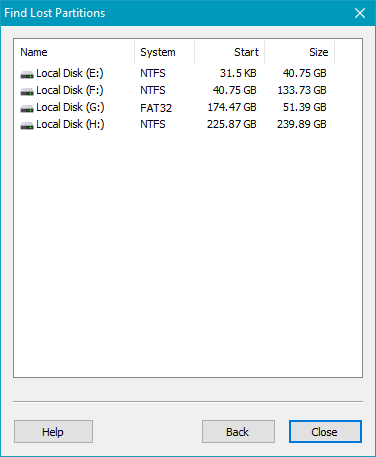
Шаг 3: Восстановление файлов
Далее все довольно легко. На этом этапе вы выполните фактическое восстановление, как при поиске файлов и восстановлении их на новом устройстве хранения данных. Если RS Partition Recovery смогла обнаружить копию исходной файловой системы, для восстановления файлов программе не придется прибегать к технике «карвинга». Вместо этого вы будете просматривать структуру файлов и папок удаленного раздела в интерфейсе «Проводника»:

Обратите внимание, что, скорее всего, вы не сможете просто «восстановить» исходную структуру разделов, так как некоторые данные все же перезаписываются, и процесс необратим. В результате, даже если вы смогли вернуть все исходные системные структуры, вы получите не загружаемую, непригодную для использования систему. Вместо этого мы рекомендуем извлечь ваши файлы и данные, такие как документы, изображения, электронные письма, закладки браузера и аналогичные данные.
В Windows пользовательские данные обычно хранятся в папке «C:\Users\» и ее подпапках. Эта папка содержит документы («c:\Users\YourUserName\ Documents»), ваши закладки браузера («C:\Users\YourUserName\Favorites»), вашу адресную книгу («c:\Users\YourUserName\Contacts»), все, что вы размещаете на рабочем столе («C:\Users\YourUserName\Desktop»), а также музыку, сохраненные игры, изображения и настройки приложений. Кроме того, эта папка содержит копию пользовательской части реестра Windows, которая также может содержать некоторую полезную информацию.
Восстановление данных с жесткого диска, флешки или карты памяти
Когда вы закончите копировать свои файлы, потратьте некоторое время на проверку сохраненных данных. Ваши фотографии отображаются в программе просмотра? Можете ли вы открыть все свои документы? Какие-либо важные файлы отсутствуют или повреждены? Если вы не можете найти какую-либо информацию, вы можете выполнить глубокое сканирование исходного диска, на этот раз используя поиск по сигнатурам для обнаружения и восстановления любых оставшихся файлов.
Часто задаваемые вопросы
Да, можно. Одной из причин может быть повреждение файловой структуры флешки.